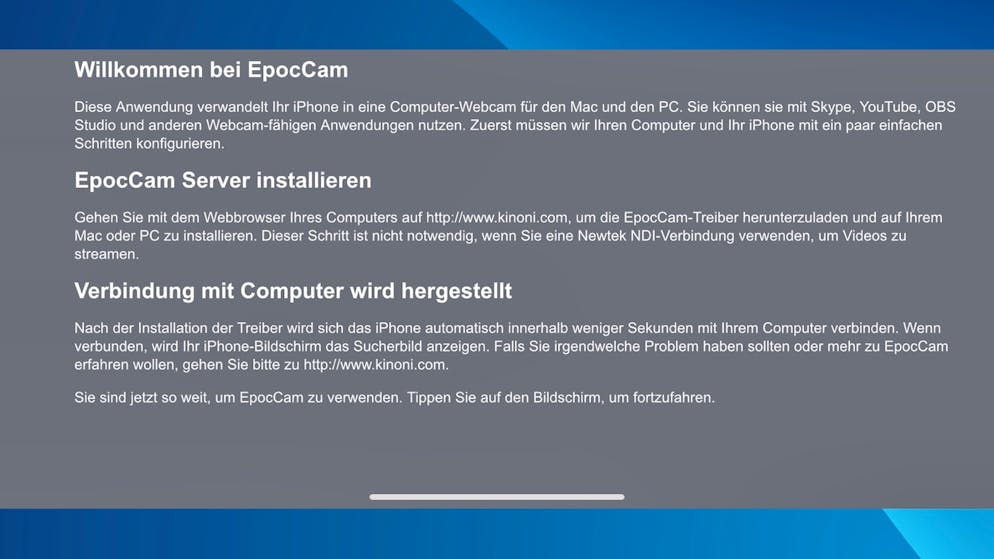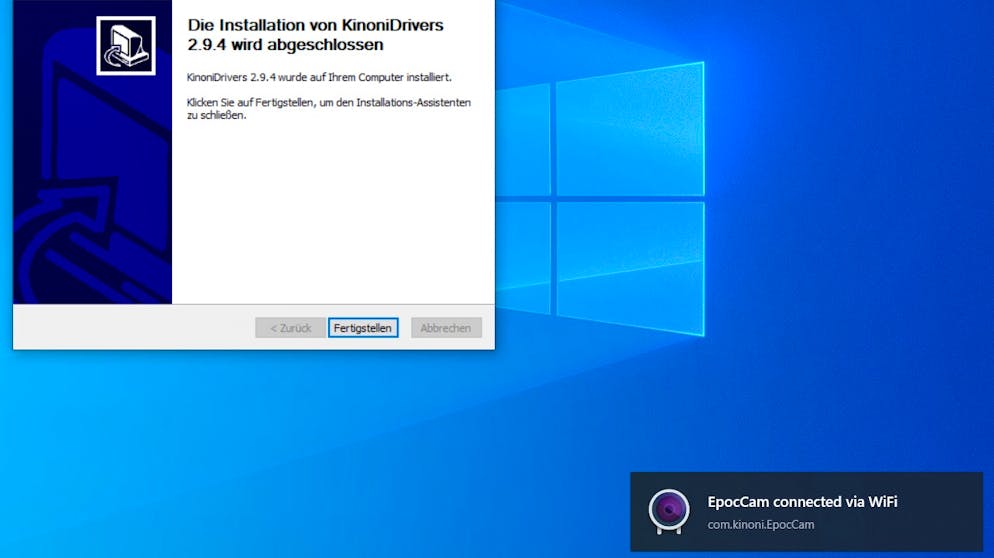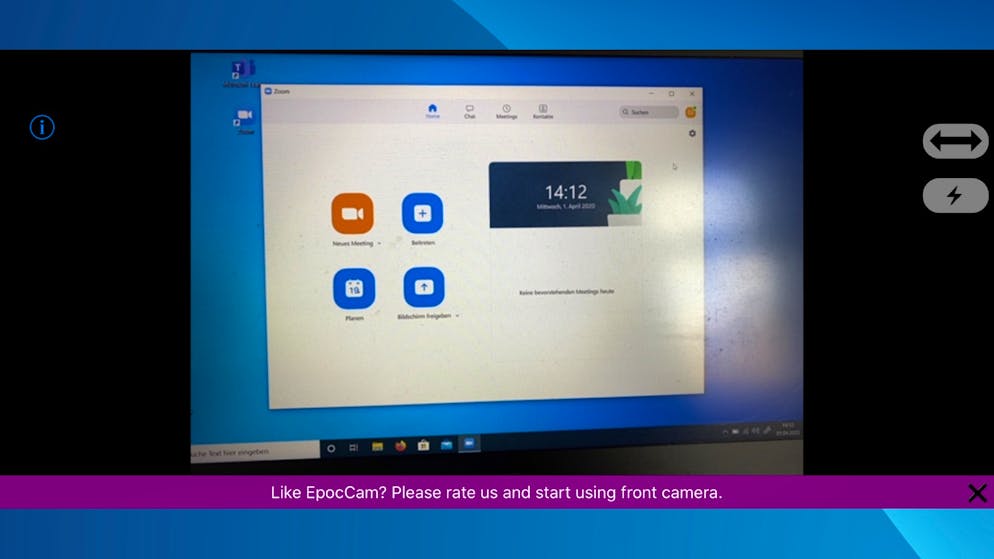Will man etwas drucken, muss man nicht extra den PC hochfahren. Es geht auch ganz einfach vom Smartphone aus.
Die Druck-Funktion bei iOS findet sich meistens hinter dem Teilen-Button. Dort dann nach ganz unten gehen.
iOS nutzt das Protokoll AirPrint, das es bereits seit 2010 gibt. Ein in den letzten paar Jahren auf den Markt gekommener Drucker mit WLAN wird AirPrint also höchstwahrscheinlich verstehen.
Hat man den Drucker ausgewählt, bietet sich noch eine Reihe von üblichen Optionen zur Anpassung an, etwa das Format oder die Farbe.
Welche Seiten gedruckt werden sollen, kann man wie auf dem Computer bestimmen.
Sind alle Einstellungen vorgenommen, muss der Druckauftrag nur noch verschickt werden und das Papier kommt aus dem Drucker.
Apps von Drittanbietern, beispielsweise Office für iOS, haben teilweise eine eigene Druckfunktion, die sich in der Bedienung marginal unterscheidet.
Sie bieten etwa noch zusätzliche Optionen zur Anpassung des Druckes.
Die Google-Lösung Cloud Print wird vom Unternehmen aufgegeben. Auf Android muss zur Steuerung eines Druckers im selben Netzwerk daher in der Regel noch ein Hilfsprogramm des Druckerherstellers installiert werden. Bei der ersten Nutzung der Druckfunktion wird dessen Installation angeboten.
Danach lässt sich über diesen Dienst der Drucker ansprechen.
Auf Android kommt man je nach App auf verschiedenem Wege zur Druckfunktion. Manche haben einen eigenen Eintrag, bei anderen muss man etwa den Umweg über die «Teilen»-Funktion nehmen.
Dann kann man aber auch auf Android Anpassungen der Druckeroptionen vornehmen.
So einfach mit dem Smartphone drucken
Will man etwas drucken, muss man nicht extra den PC hochfahren. Es geht auch ganz einfach vom Smartphone aus.
Die Druck-Funktion bei iOS findet sich meistens hinter dem Teilen-Button. Dort dann nach ganz unten gehen.
iOS nutzt das Protokoll AirPrint, das es bereits seit 2010 gibt. Ein in den letzten paar Jahren auf den Markt gekommener Drucker mit WLAN wird AirPrint also höchstwahrscheinlich verstehen.
Hat man den Drucker ausgewählt, bietet sich noch eine Reihe von üblichen Optionen zur Anpassung an, etwa das Format oder die Farbe.
Welche Seiten gedruckt werden sollen, kann man wie auf dem Computer bestimmen.
Sind alle Einstellungen vorgenommen, muss der Druckauftrag nur noch verschickt werden und das Papier kommt aus dem Drucker.
Apps von Drittanbietern, beispielsweise Office für iOS, haben teilweise eine eigene Druckfunktion, die sich in der Bedienung marginal unterscheidet.
Sie bieten etwa noch zusätzliche Optionen zur Anpassung des Druckes.
Die Google-Lösung Cloud Print wird vom Unternehmen aufgegeben. Auf Android muss zur Steuerung eines Druckers im selben Netzwerk daher in der Regel noch ein Hilfsprogramm des Druckerherstellers installiert werden. Bei der ersten Nutzung der Druckfunktion wird dessen Installation angeboten.
Danach lässt sich über diesen Dienst der Drucker ansprechen.
Auf Android kommt man je nach App auf verschiedenem Wege zur Druckfunktion. Manche haben einen eigenen Eintrag, bei anderen muss man etwa den Umweg über die «Teilen»-Funktion nehmen.
Dann kann man aber auch auf Android Anpassungen der Druckeroptionen vornehmen.
Vom Smartphone aus kann man ohne grossen Aufwand ganz einfach den heimischen Drucker bedienen. So geht es.
Quasi jeder moderne Drucker hat inzwischen WLAN. Das erspart nicht zur Kabelsalat bei der Verbindung mit dem Computer ,sondern ermöglicht auch das einfache Drucken vom Smartphone aus. Wie das bei iOS und Android funktioniert, zeigt unsere Galerie oben.
So wird das Smartphone zur Webcam
So wird das Smartphone zur Webcam
Videochats sind in diesen Zeiten deutlich beliebter geworden. Doch was, wenn man keine (gute) Webcam hat? Da kann das Smartphone helfen.
Um dessen Kamera als Webcam zu nutzen, bietet sich etwa die App EpocCam für iOS und Android.
Neben den Smartphone-Apps muss man auf dem Computer noch die passenden Treiber installieren, damit EpocCam das Bild vom Smartphone zum PC schicken kann.
Die Installation dauert allerdings nur einige Sekunden.
Dann sind Smartphone-Kamera und PC per WLAN verbunden, die beiden Geräte müssen sich also im selben Netzwerk befinden.
Die Smartphone-App zeigt das Bild an, das zum PC übertragen wird.
Damit man dieses Bild nun auch bei Videochats nutzen kann, muss in den Einstellungen der verwendeten Videochat-App (hier beispielsweise Zoom) die Bildquelle geändert werden, damit diese nicht weiterhin die integrierte Webcam des Laptops nutzt.
Auf Wunsch kann man das Smartphone dann auch als Audioquelle nutzen.
Damit das Ganze auch komfortabel bleibt, ist es natürlich ratsam, das Smartphone in ein Stativ zu packen.